Hướng Dẫn Chuyển Đổi File Excel Sang XML Dễ Dàng
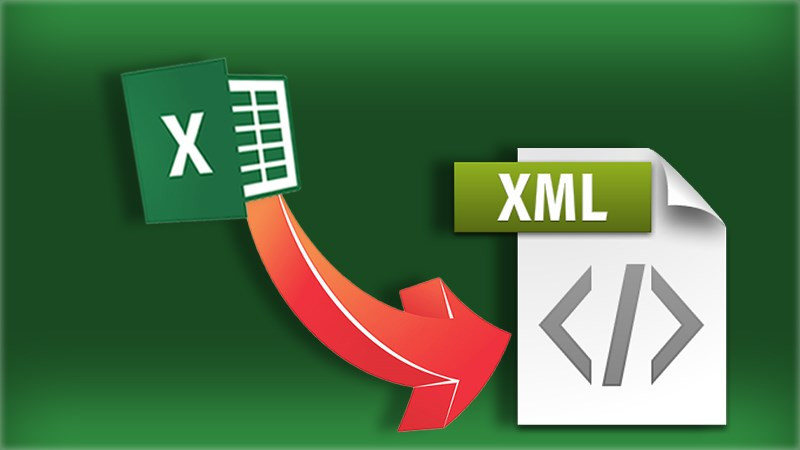
Bạn đang tìm cách chuyển đổi file Excel sang XML một cách nhanh chóng và hiệu quả? Đừng lo, bài viết này sẽ hướng dẫn bạn chi tiết các phương pháp chuyển đổi file Excel sang XML miễn phí, không cần cài đặt phần mềm, phù hợp cho cả người mới bắt đầu.
XML là gì? Vai trò của XML trong thế giới dữ liệu
Trước khi tìm hiểu cách chuyển đổi, hãy cùng tìm hiểu XML là gì và tại sao nó lại quan trọng. XML (Extensible Markup Language) là một ngôn ngữ đánh dấu được thiết kế để lưu trữ và vận chuyển dữ liệu. Khác với HTML tập trung vào hiển thị nội dung, XML chú trọng vào việc mô tả dữ liệu.
Tính linh hoạt của XML cho phép nó được sử dụng trong nhiều ứng dụng khác nhau, từ cấu hình phần mềm đến trao đổi dữ liệu giữa các hệ thống. Một số ứng dụng phổ biến của XML bao gồm:
- RSS và ATOM: Định dạng nguồn cấp dữ liệu cho website.
- Microsoft .NET: Sử dụng XML trong các file cấu hình.
- Microsoft Office: Từ phiên bản 2007, các định dạng file như .docx, .xlsx, và .pptx đều dựa trên XML.
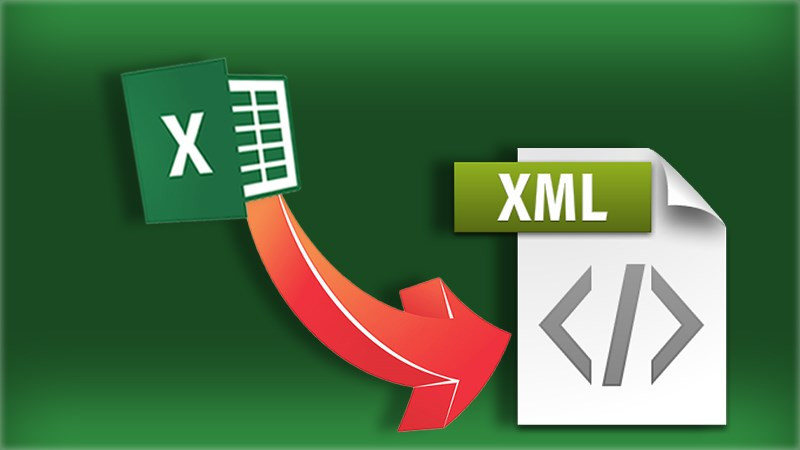 Mô tả dữ liệu bằng XML
Mô tả dữ liệu bằng XML
Chuyển đổi File Excel sang XML: 3 phương pháp hiệu quả
Dưới đây là 3 cách chuyển đổi file Excel sang XML mà bạn có thể áp dụng:
1. Chuyển đổi Online với Onlineconvertfree.com
Website onlineconvertfree.com cung cấp công cụ chuyển đổi file trực tuyến miễn phí, không cần đăng ký tài khoản.
Các bước thực hiện:
- Truy cập website onlineconvertfree.com.
- Click vào nút “Choose File” và chọn file Excel cần chuyển đổi.
- Nhấn “Open”.
- Click “Convert” để bắt đầu quá trình chuyển đổi.
- Nhấn “Download” để tải file XML về máy tính.
-800×450.jpg)
2. Chuyển đổi Online với AnyConv.com
Tương tự như Onlineconvertfree.com, AnyConv.com cũng là một công cụ chuyển đổi file online miễn phí.
Các bước thực hiện:
- Truy cập website anycov.com.
- Click vào nút “Chọn tệp” và chọn file Excel cần chuyển đổi.
- Nhấn “Open”.
- Click “Chuyển đổi”.
- Nhấn “Tải về XML” để lưu file.
-800×450.jpg)
3. Lưu File Excel dưới dạng XML (Lưu ý: Phương pháp này có thể gặp lỗi và không được khuyến khích)
Microsoft Excel cho phép lưu file dưới nhiều định dạng khác nhau, bao gồm cả XML. Tuy nhiên, cách này không phải lúc nào cũng hoạt động và có thể dẫn đến mất dữ liệu.
Các bước thực hiện:
- Mở file Excel cần chuyển đổi.
- Click vào tab “File”.
- Chọn “Save As”.
- Trong mục “Save as type”, chọn định dạng “XML”.
- Nhấn “Save”.
-800×450.jpg)
Kết luận
Trên đây là 3 phương pháp chuyển đổi file Excel sang XML. Hai phương pháp online được khuyến khích sử dụng vì tính đơn giản và hiệu quả. Hy vọng bài viết này sẽ giúp bạn dễ dàng chuyển đổi file Excel sang XML một cách nhanh chóng và thuận tiện. Nếu bạn có bất kỳ câu hỏi nào, hãy để lại bình luận bên dưới!



